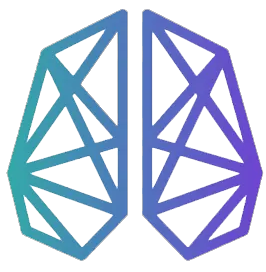Molti progetti IoT (Internet of Thing) sono basati sul kit di sviluppo NodeMCU che è composto da un modulo transceiver a basso costo Wi-Fi ESP e da un micro-controllore (MC Unit) prodotto da Espressif Systems.
I fabbricanti Amica, Lolin e DOIT hanno prodotto negli anni 3 versioni di NodeMCU: la seconda versione (V2) rappresenta un’evoluzione della precedente Ver 0.9 (V1) con l’aggiornamento del modulo da un ESP-12 a un ESP-12E. In realtà la V3 è un fork della V2 creata dal produttore LoLin che monta un convertitore CH340G, lo stesso utilizzato anche nella V1.
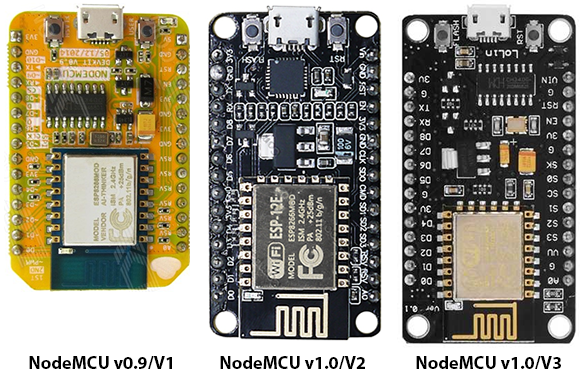
NodeMCU
NodeMCU è dotato di 4 MB di memoria flash per l’archiviazione di programmi e dati, quanto basta per parsare le response in formato json. Inoltre abbiamo abbiamo accesso a 11 pin GPIO e un pin convertitore analogico-digitale (ADC) con risoluzione a 10 bit.

La scheda ha un regolatore di tensione integrato ed è possibile alimentare il modulo utilizzando la presa mini USB o il pin Vin.
L’ESP8266 integra il ricetrasmettitore Wi-Fi 802.11b/g/n HT40, quindi può connettersi a una rete WiFi consentendoci di collegarci ad altri dispositivi.
Step 1- Installare Esptool
Esptool è un’utility scritta in Python che permette al nostro computer di comunicare con il bootloader dei SoC ESP8266 e EPS32. Inoltre ci permetterà di leggere, cancellare (erase) o scrivere (write) la memoria del device dandoci quindi la possibilità di riprogrammarlo con altri firmware.

Possiamo installare l’ultima versione stabile usando il gestore di pacchetti pip:
|
1 |
pip install esptool |
Adesso controlliamo la versione che abbiamo installato:
|
1 2 3 |
> esptool version esptool.py v3.1 3.1 |
Step 2 – Erase Flash Memory
NodeMCU include il bridge controller CP2102, che converte il segnale USB in seriale (USB-to-UART) consentendoci di programmare e comunicare con il SOC ESP8266.

Dobbiamo quindi installare su Windows 10 il driver CP210x USB to UART Bridge VCP scaricandolo dal sito web di Silicon Labs. Adesso su Windows 10 dobbiamo aprire la Gestione dispositivi (device manager) per trovare la porta COM su cui il device è stato riconociuto.
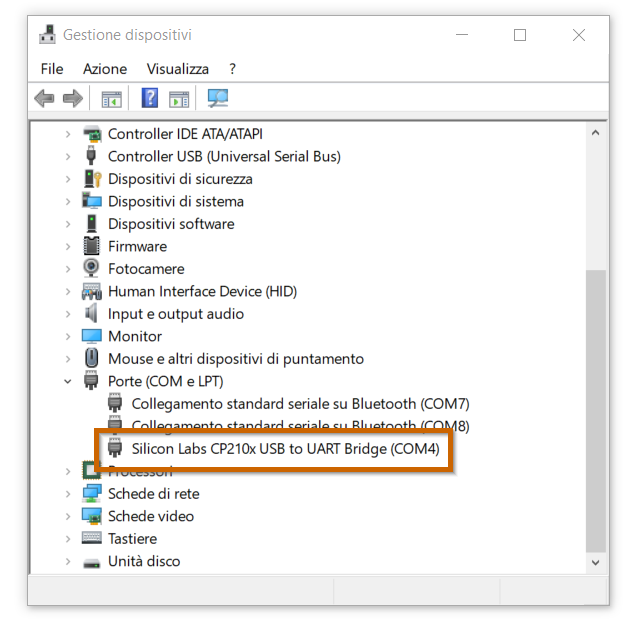
La porta seriale COM sarà quella che useremo durante l’emissione dei comandi da terminale, nel mio caso la porta seriale è la COM4. Utilizzando Esptool è necessario cancellare la flash memory dell’ESP32 con il comando:
|
1 |
esptool —port [porta seriale] erase_flash |
Dovremmo avere un output simile al seguente:
|
1 2 3 4 5 6 7 8 9 10 11 12 13 14 |
esptool.py v3.1 Serial port COM4 Connecting.... Detecting chip type... ESP8266 Chip is ESP8266EX Features: WiFi Crystal is 26MHz MAC: 84:f3:eb:05:90:c5 Uploading stub... Running stub... Stub running... Erasing flash (this may take a while)... Chip erase completed successfully in 3.5s Hard resetting via RTS pin... |
Dovremmo vedere il messaggio di operazione conclusa con successo:
|
1 |
Chip erase completed successfully |
Step 3 – Download del firmware
A questo punto, dobbiamo scaricare l’ultima versione stabile del firmware, stando attenti a selezionare la board giusta. Nel nostro caso è una board esp32 generica e la versione da me scaricata è la V1.17 rilasciata il 2 settembre 2021.
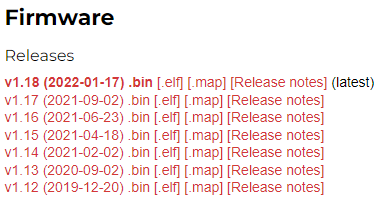
Step 4 – Flash del firmware
Utilizzando Esptool è possibile caricare il firmware con MicroPython all’interno dell’ESP32 con il seguente comando:
|
1 2 |
esptool —port com4 —baud 115200 write_flash —flash_size=detect –fm dio 0 esp8266–20210902–v1.17.bin |
L’output che comparirà sarà come il seguente:
|
1 2 3 4 5 6 7 8 9 10 11 12 13 14 15 16 17 18 19 20 21 22 23 24 |
esptool.py v3.1 Serial port com4 Connecting... Device PID identification is only supported on COM and /dev/ serial ports. . Detecting chip type... ESP8266 Chip is ESP8266EX Features: WiFi Crystal is 26MHz MAC: 84:f3:eb:05:90:c5 Uploading stub... Running stub... Stub running... Configuring flash size... Auto–detected Flash size: 4MB Flash will be erased from 0x00000000 to 0x0009afff… Flash params set to 0x0240 Compressed 633688 bytes to 416263… Wrote 633688 bytes (416263 compressed) at 0x00000000 in 36.8 seconds (effective 137.6 kbit/s)... Hash of data verified. Leaving... Hard resetting via RTS pin... |
Step 5 – Modules
In un articolo precedente “Getting started: MicroPython” abbiamo visto che MicroPython mira ad essere il più compatibile possibile con Python, ma è progettato per funzionare su devices dalle risorse hardware limitate.
|
1 |
>>> help(“modules”) |
Tutte le versioni di MicroPython sono dotate di moduli per interagire con l’hardware, i pin GPIO, le periferiche e i componenti collegati tramite tali pin. Ad esempio i devices con funzionalità di rete, includeranno moduli per supportare queste funzionalità come WiFi, json, requests.
|
1 2 3 4 5 6 7 8 9 10 11 12 13 14 15 16 17 |
__main__ machine ubinascii ure _boot math ucollections urequests _onewire micropython ucryptolib urllib/urequest _uasyncio neopixel uctypes uselect _webrepl network uerrno usocket apa102 ntptime uhashlib ussl btree onewire uheapq ustruct builtins port_diag uio usys dht ssd1306 ujson utime ds18x20 uarray umqtt/robust utimeq esp uasyncio/__init__ umqtt/simple uwebsocket flashbdev uasyncio/core uos uzlib framebuf uasyncio/event upip webrepl gc uasyncio/funcs upip_utarfile webrepl_setup inisetup uasyncio/lock upysh websocket_helper lwip uasyncio/stream urandom Plus any modules on the filesystem |